Cum de a adăuga semne de carte în bonus Google Chrome 3 moduri
Browserul Google Chrome este un mecanism simplu și convenabil pentru a adăuga semne de carte, deci este foarte simplu. Și există mai multe modalități de a alege modul în care puteți adăuga rapid semne de carte în Google Chrome.
Cum de a adăuga un site în bara de marcaje în Chrome
Deci, dacă doriți să salvați orice site în browser-ul, cel mai bine este să-l plasa pe panou. Ce este?
În mod implicit, acesta este dezactivat în browser. Asta este, este ascunsă. Pentru ao afișa:
- Faceți clic în colțul din dreapta al pictograma cu 3 puncte.
- Mutați cursorul mouse-ului pe linia „Marcaje“.
- Selectați opțiunea „Afișare Panel“.
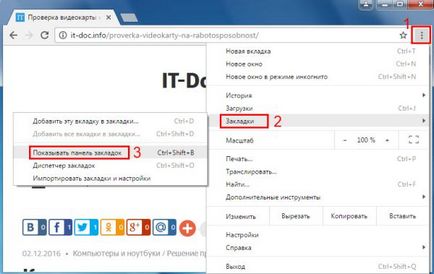
Sau pur și simplu apăsați combinația de taste Ctrl + Shift + B.
După aceea, iată o linie apare în browserul Chrome.
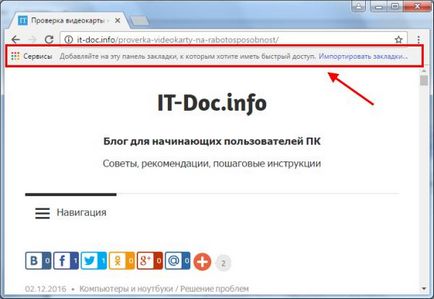
La început va exista doar un singur element - „Servicii“. Dar este ușor să se stabilească.
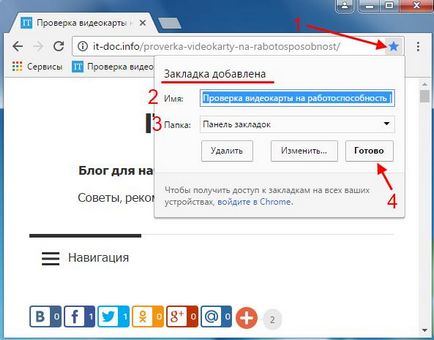
Veți vedea o mică fereastră cu „Bookmark Adăugat!„Mesaj. Dar aici, de asemenea, trebuie să:
- Se specifică numele (din titlu). Implicit este pe deplin afișat site-ul sau pe blog titlu. Poti scrie aici nimic. Se recomandă să se scrie un maxim de 1-2 cuvinte, ca fiind mai pur și simplu nu se va potrivi.
- Selectați folderul (locație) pentru a salva. Valoarea implicită este opțiunea „Marcaje Bara de instrumente“. El este exact ceea ce avem nevoie. Alte variante sunt discutate mai jos.
După aceea apăsați pe butonul „Finish“. După cum puteți vedea, site-ul a apărut pe panou. Acum, pentru a accesa, aveți nevoie pentru a deschide o filă nouă (Ctrl + T) și stânga-clic pe link-ul nou adăugat.
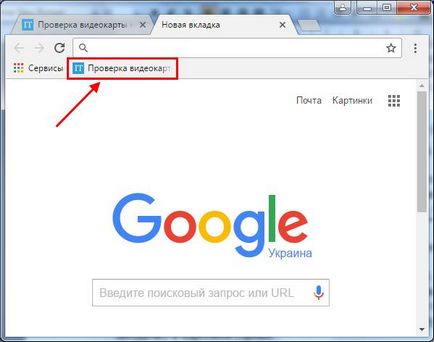
Există un alt mod de a adăuga un marcaj în bara de marcaje în Google Chrome. Pentru a face acest lucru:
- Tu du-te la site-ul corect.
- RMB faceți clic pe panoul și selectați elementul de meniu „Adăugați o pagină.“
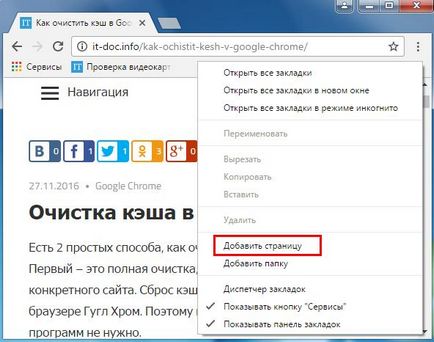
- O nouă fereastră: specificați numele, selectați un dosar și apăsați butonul „Save“.
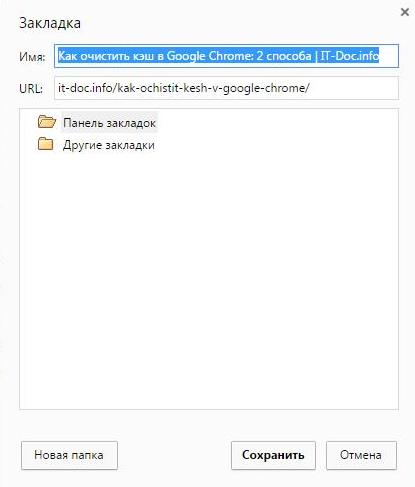
Astfel, puteți adăuga orice număr de site-uri. Când am colectat prea mult, la capătul panoului va fi o pictogramă. " Faceți clic pe ea și apoi selectați toate celelalte site-uri care nu au suficient spațiu în această linie mica.
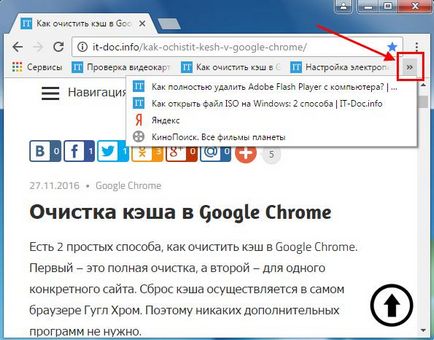
Cum de a adăuga un site în alte file
Puteți adăuga, de asemenea, o pagină la celelalte file. Pentru a face acest lucru:
- Deschideți site-ul.
- Faceți clic pe o stea.
- Specificați orice nume.
- În câmpul „Folder“, selectați elementul „Alte marcaje.“
- Faceți clic pe "Finish".
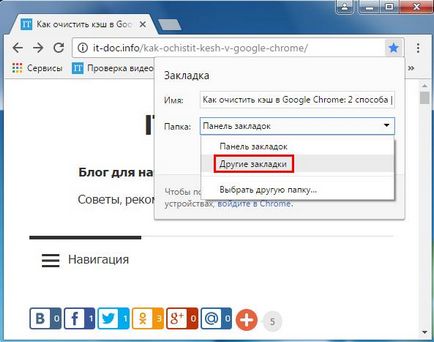
După aceea, panoul va apărea în colțul din dreapta al unui dosar cu acest nume. Iar atunci când faceți clic pe ea va afișa o listă derulantă a tuturor paginilor pe care le-ați salvat acolo.
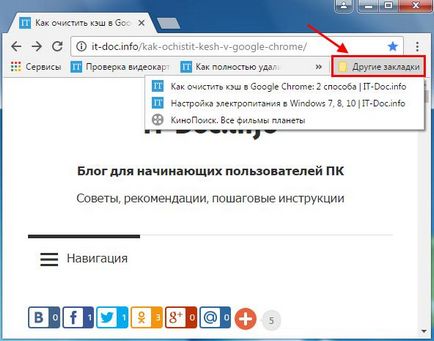
Este recomandat să adăugați site-uri Web pe care le vizitați prea des. La urma urmei, ele pot fi aici foarte mult, și pentru a găsi dreapta, câteva secunde necesare pentru a petrece pe căutare.
Cum de a adăuga o pagină într-un alt dosar
Cum de a crea un dosar în marcajele? Cel mai simplu mod - prin managerul de marcaje în browser. Pentru ao deschide, apăsați Ctrl + Shift + O (un alt mod de a privi imaginea de mai jos).
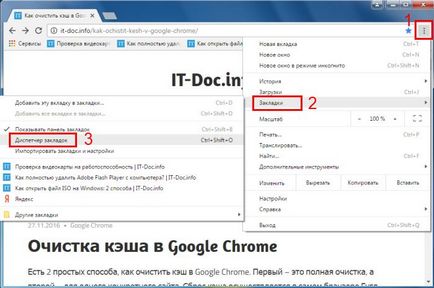
Apoi, alegeți elementul „Alte marcaje“, faceți clic RMB și faceți clic pe „Adăugați dosar“.
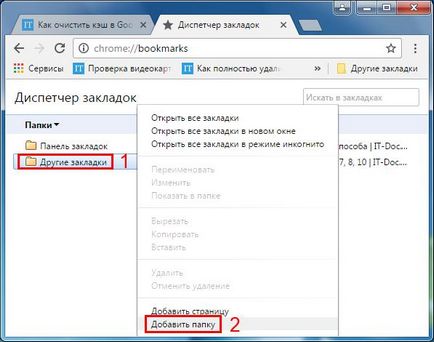
In acest mod, orice structură poate fi creată - de exemplu, astfel:
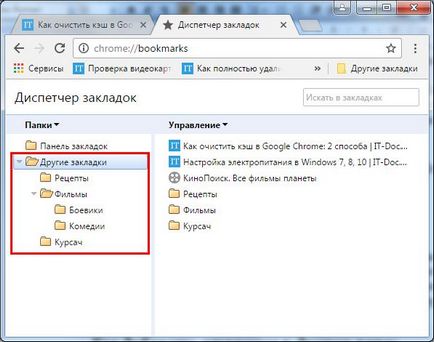
Iar atunci când adăugați noi pagini la „Folder“ afișează toate opțiunile disponibile pe teren în viitor. Puteți alege orice și salvați.
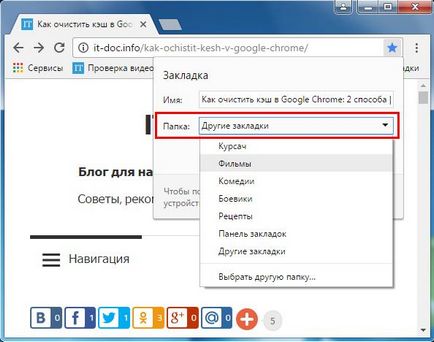
Și modul în finală pentru a adăuga un semn de carte pentru Google Chrome - click pe o stea, și faceți clic pe linia „Selectați un alt dosar“.
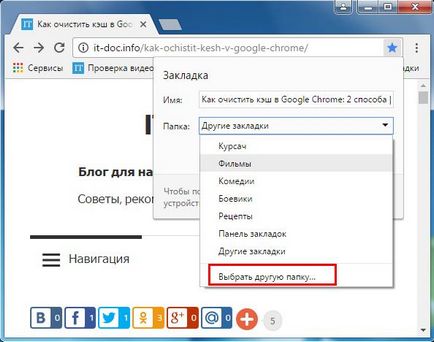
Aici puteți alege oricare dintre disponibile sau pentru a crea una mai multe (în cazul în care dintr-o dată nu este), făcând clic pe „Folder nou.“ După aceea, faceți clic pe „Save“.
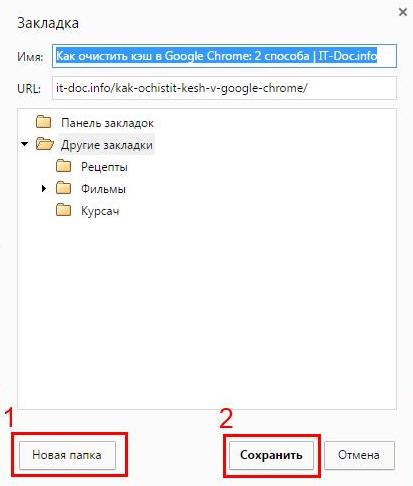
Acesta este modul în care face adăuga semne de carte în Chrome. Și, în sfârșit - un mic bonus.
Cum se adaugă un dosar în bara de marcaje din Google Chrome
Pentru comoditate, le puteți adăuga, de asemenea, la panoul de orice număr de dosare. Acest lucru va crea mai multe pagini și este convenabil pentru a le grupa.
Cum de a face acest lucru? Faceți clic pe panoul PCM și selectați „Add Folder“.
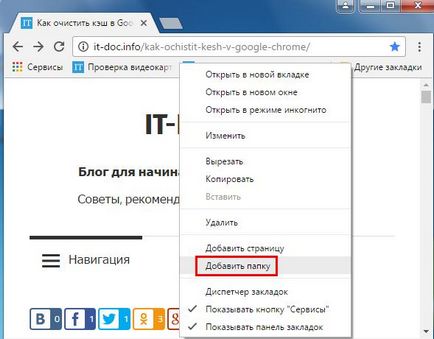
Sau deschideți managerul (Ctrl + Shift + O) și creați-l acolo. Și în viitor, menținând în același timp o nouă pagină, pur și simplu selectați folderul cu numele dorit.
Asta e tot. Acum știi cum adăugarea de marcaje în Chrome. Și tu pot crea cu ușurință. Dacă faci tot ceea ce este descris mai sus, va arata ceva de genul:
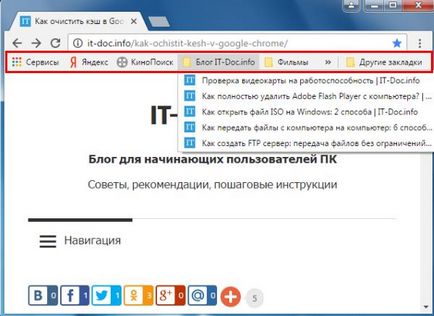
În timp ce fiecare utilizator poate adăuga marcaje în Chrome, cum îi place. La urma urmei, nici o restricție nu sunt (cu excepția celor pentru imaginația ta). Deci, adăuga site-uri pe care le plac, principalul lucru - că sunt confortabile.